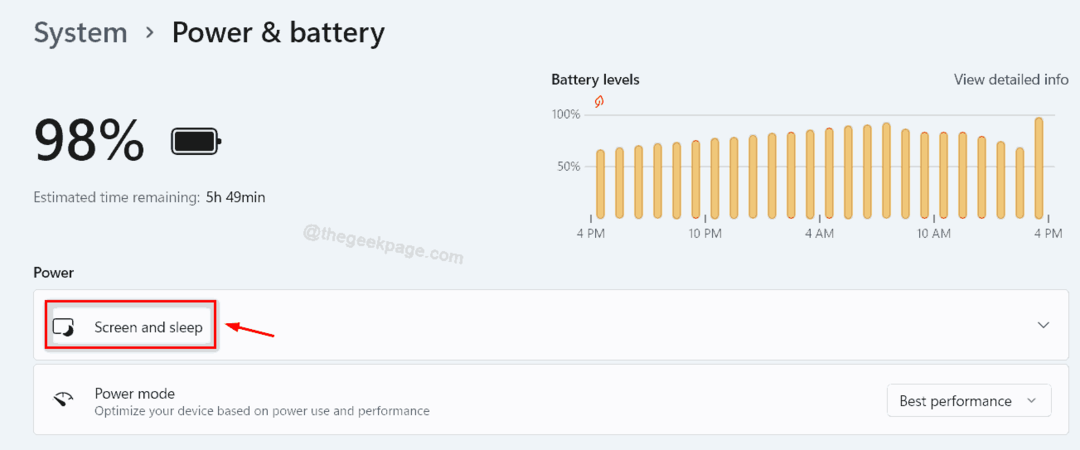- Når du slår DDC / CI-alternativet på eller av, kan du få en mer oppslukende spillopplevelse.
- Det er viktig å finne ut om skjermen din er i stand til å bruke denne funksjonen.
- Aktivering av DDC / CI-funksjonen på skjermen kan gjøres ved å endre skjerminnstillingene.
- Aktivering av dette alternativet på PS4- eller Xbox-konsollen krever de samme trinnene, men detaljene avhenger av skjermen / skjermen.

Denne programvaren reparerer vanlige datafeil, beskytter deg mot tap av filer, skadelig programvare, maskinvarefeil og optimaliserer PC-en for maksimal ytelse. Løs PC-problemer og fjern virus nå i tre enkle trinn:
- Last ned Restoro PC-reparasjonsverktøy som kommer med patenterte teknologier (patent tilgjengelig her).
- Klikk Start søk for å finne Windows-problemer som kan forårsake PC-problemer.
- Klikk Reparer alle for å fikse problemer som påvirker datamaskinens sikkerhet og ytelse
- Restoro er lastet ned av 0 lesere denne måneden.
Display Data Channel / Command Interface også kjent som DDC / CI er en samling digitale kommunikasjonsprotokoller mellom en skjerm og en datamaskin.
Det gjør at den kompatible grafikkortet kan kommunisere med de støttede skjermmodusene, slik at brukerne kan justere datamaskininnstillinger som lysstyrke og kontrast.
Tredjeparts lysstyrkejusteringsverktøy som Monitorian krever at en DDC / CI-aktivert skjerm fungerer. Du kan deaktivere og aktivere alternativene fra datamaskinens innstillinger ved hjelp av de fysiske kontrollene.
Enten du er nybegynner på begrepet DDC / CI eller ønsket å lære å aktivere eller deaktivere skjermfunksjonen din, er dette artikkelen du trenger.
Denne artikkelen viser hvordan du slår DDC / CI på eller av på en spillmonitor for bedre spillytelse.
Hvordan slår jeg DDC / CI av eller på i Windows 10?
Hvordan aktiverer jeg DDC CI i Windows 10?

Merk: Veiledningen nedenfor er for BENQ-skjermer. Dette skal imidlertid også fungere hvis du bruker HP, Lenovo, Dell eller annen skjerm.
- Trykk på en av de fysiske kontrollknappene på skjermen. Du finner kontrollknappene, vanligvis nederst på skjermpanelet på høyre side. I noen skjermer er knappene plassert på baksiden av panelet.
- Når hurtigmenyen vises, trykker du på riktig knapp for å åpne Meny.
- Bruk den fysiske knappen til å bla nedover og velge System.
- Bruk navigeringsknappen forover og uthev DDC / CI alternativ.
- Bruk deretter navigeringsknappen fremover og uthev PÅ.
- trykk OK / sjekk for å slå på DDC / CI og lagre endringene.
Det er det. Du har aktivert DDC / CI-alternativet på datamaskinen din.
Men hvis du har flere skjermoppsett der skjermene er fra en annen produsent, kan du bruke et tredjepartsverktøy som ClickMonitorDDC for å administrere DDC / CI-innstillinger.
Hvordan deaktiverer jeg DDC / CI?

- Trykk på en hvilken som helst fysisk kontrollknapp på skjermen.
- Trykk på den aktuelle knappen for å åpne Meny.
- Bruk navigasjonsknappen til å bla nedover og velge System.
- Trykk på navigeringsknappen forover, og rull deretter ned til DDC / CI alternativ.
- Trykk på navigeringsknappen forover, og velg deretter AV å deaktivere DDC / CI på skjermen.
- Trykk deretter på OK / sjekk for å lagre endringene.
DDC / CI-aktiverte skjermer kan ha problemer med eldre generasjonskort. Hvis du bruker et gammelt generasjons grafikkort og står overfor skjermrelaterte problemer, deaktiverer du DDC / CI for å se om det løser problemet.
Vær imidlertid oppmerksom på at eksterne skjermprogrammer som verktøy for justering av lysstyrke krever at du har en DDC / CI-aktivert skjerm for å fungere. Sørg for å aktivere slå på DDC / CI når du har løst problemet.
Som standard er de fleste moderne skjermer aktivert med DDC / CI-alternativet, slik at brukerne kan koble skjermen til en datamaskin og bruke den.
Men hvis du ved et uhell har deaktivert alternativet, kan du aktivere det igjen ved å følge trinnene i denne artikkelen.
Hvis du bruker et eldre operativsystem eller annen maskinvare fra siste generasjon som er koblet til skjermen, kan det hende du må deaktivere DDC / CI-alternativet.
 Har du fortsatt problemer?Løs dem med dette verktøyet:
Har du fortsatt problemer?Løs dem med dette verktøyet:
- Last ned dette PC-reparasjonsverktøyet rangert bra på TrustPilot.com (nedlastingen starter på denne siden).
- Klikk Start søk for å finne Windows-problemer som kan forårsake PC-problemer.
- Klikk Reparer alle for å løse problemer med patenterte teknologier (Eksklusiv rabatt for våre lesere).
Restoro er lastet ned av 0 lesere denne måneden.